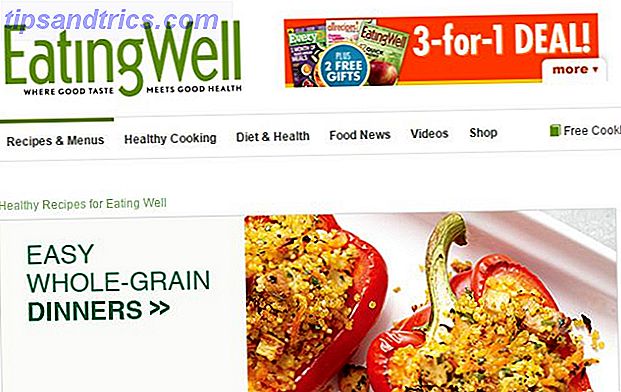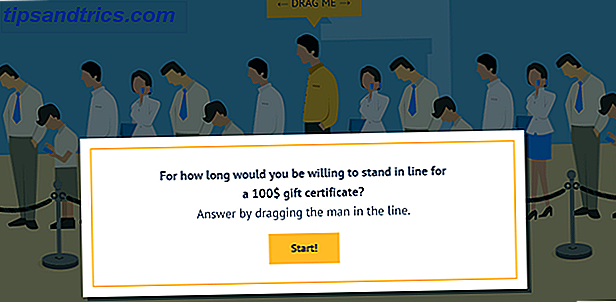Quando se trata de monitorar os recursos do sistema do seu Mac Monitore os sinais vitais do seu Mac com esses monitores do sistema de terceiros Monitore os sinais vitais do seu Mac com esses monitores do sistema de terceiros Por mais útil que seja o Monitor de Atividade da Apple, há muito mais aplicativos de monitoramento feitos por terceiros desenvolvedores que podem ser úteis para o usuário experiente do Mac. Leia mais, programas e processos, existem toneladas de aplicativos gratuitos e pagos disponíveis para usuários do OS X. Uma opção leve e simples que vale a pena conferir é VitalSigns.
Não é apenas VitalSigns gratuito, é também livre de anúncios e não tem limitações, e parece que ele promete ficar desse jeito. Também é incrivelmente fácil de configurar e, quando estiver em funcionamento, as principais estatísticas fornecidas estarão a um clique de distância no seu centro de notificações. É, no entanto, apenas compatível com o OS X El Capitan.
Quando você faz o download do aplicativo, a primeira coisa que você precisa fazer é mover o aplicativo para a pasta Aplicativos. Quando você o lança pela primeira vez, ele se abre para a guia de temperatura, onde você pode monitorar a temperatura da CPU, entre outros. Você também pode configurá-lo para exibir em graus Celsius ou Fahrenheit.
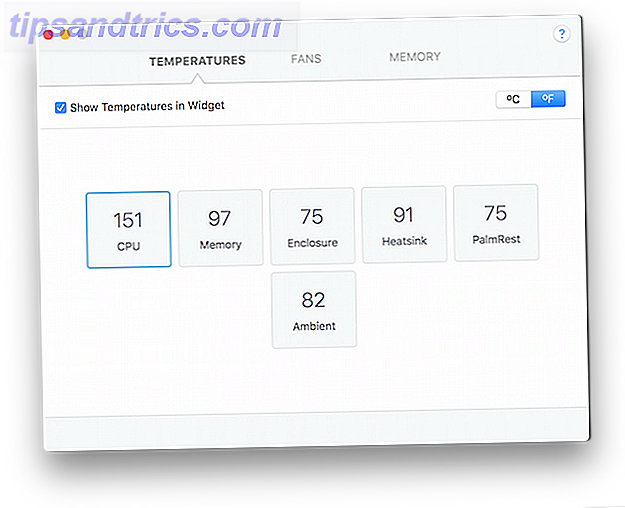
A próxima guia exibirá a velocidade na qual seus fãs estão executando.

E finalmente, a última guia exibe um monitor de RAM.

Para cada uma dessas guias e cada um dos subitens dentro deles, você pode selecionar o que será exibido no centro de notificações. As estatísticas, no entanto, não aparecerão por conta própria. Você vai ter que ativá-los.
Você pode fazer isso indo em Preferências do Sistema> Extensões . Aqui você encontrará VitalSigns listados e apenas certifique-se de que o item de menu "Today" está marcado.
 Agora, quando você for ao seu Centro de notificações, verá as estatísticas selecionadas listadas.
Agora, quando você for ao seu Centro de notificações, verá as estatísticas selecionadas listadas.

Comparado com outros aplicativos de monitoramento, o VitalSigns pode ser um pouco barebone, mas se estas são as únicas configurações que são de preocupação para você, é uma opção limpa e fácil de usar que fará uma ferramenta útil no seu arsenal Mac.
Como você monitora os recursos do sistema do seu Mac? Deixe-nos saber nos comentários.